Jos haluat tietää, miten tehdä katkoviiva Illustratorissa tavallisen katkoviivan sijaan, tämä sivu näyttää, miten. Tavallinen Stroke-paletti (ks. alla) antaa sinulle kaikki työkalut, joita tarvitset kovakantisen katkoviivan tekemiseen, mutta se ei anna mahdollisuutta tehdä katkoviivoista ympyränmuotoisia:
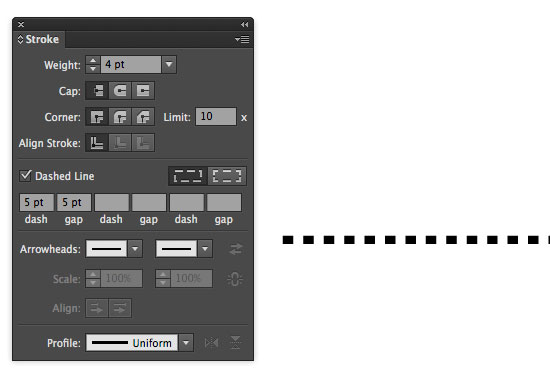
Tehdäksesi viivan täydellisen ympyränmuotoisia pisteitä, sinun on luotava oma sivellin. Tämä on erittäin helppoa.
Vaihe 1: Luo ympyrä Ellipse-työkalulla
Ellipse-työkalun avulla, paina näppäimistöllä SHIFT-näppäintä rajoittaaksesi mittasuhteita ja vedä liitutaululla ympyrän luomista varten.
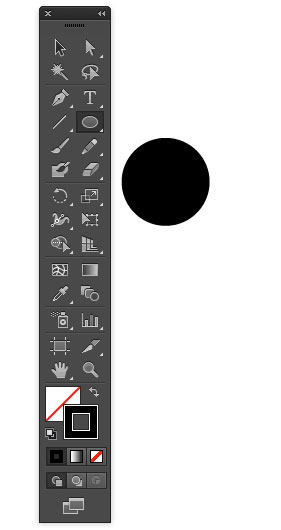
Vaihe 2: Vedä ympyrä sivellinpalettiin
Avaa sivellinpaletti – Window/Brushes (tai F5). Vedä ympyrä siihen – ja saat näyttöön valintaikkunan, jossa kysytään, haluatko Scatter Brushin, Art Brushin vai Pattern Brushin. Valitse ’Scatter Brush’.
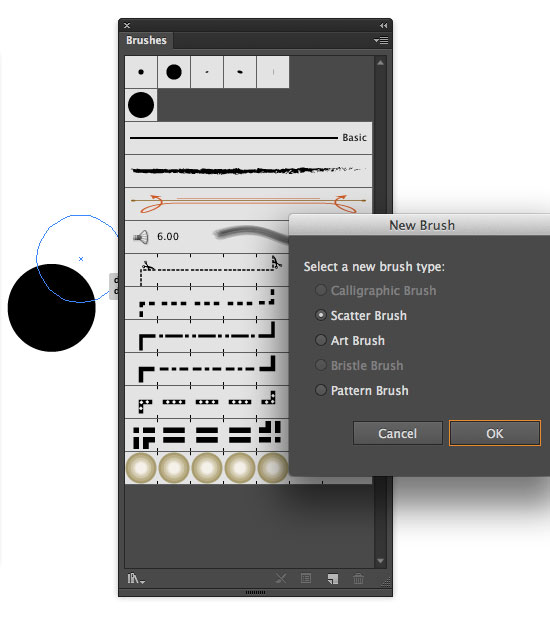
Vaihe 3: Viritä Scatter Brush Options -asetuksia
Napsauta OK – ja Scatter Brush Options -valintaikkuna tulee näkyviin:
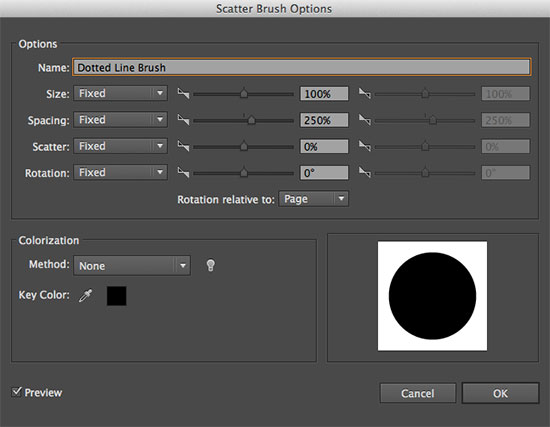
Voit tehdä tässä kaikenlaisia muutoksia – esimerkiksi saada pisteen roiskumaan satunnaisesti polkua pitkin – sekoile. Yksinkertaisen pisteviivan tekemistä varten muutamme kuitenkin vain Spacing-asetusta – 250 %:iin. Tämä voi olla mikä tahansa haluamasi väli kunkin pisteen välillä – voit tarkentaa sitä myöhemmin. Napsauta OK.
Vaihe 4: Luo polku ja määritä uusi sivellin
Käytä nyt Line Segment Tool -työkalua ja luo polku. Varmista, että Työkalupaletissa on valittu ”Stroke” (eikä ”Fill”), valitse viiva ja napsauta uutta sivellintäsi Brushes-paletissa. Se soveltaa uutta pisteviivaa viivaan:
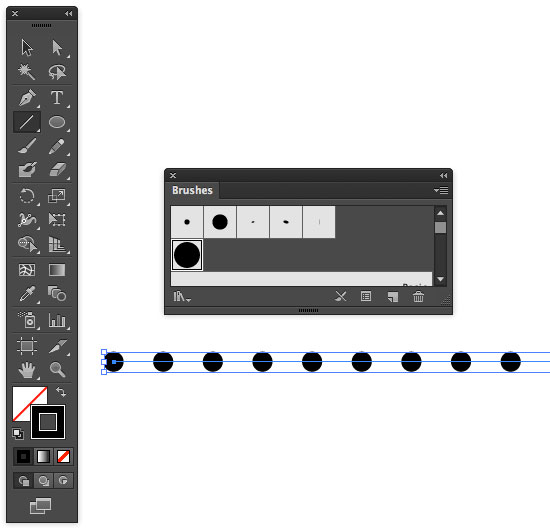
Sinulla on nyt pisteviiva, jossa on täydellisen pyöreitä pisteitä. Jos haluat muokata sivellintä, kaksoisnapsauta sitä Brushes-paletissa ja säädä asetuksia. Kun napsautat OK-painiketta, sinulta kysytään, haluatko soveltaa muutoksia kaikkiin olemassa oleviin viivoihin ”Tuo sivellin on käytössä, ja jotkin vedot ovat saattaneet ohittaa sen asetukset.”. Haluatko soveltaa muutoksia olemassa oleviin siveltimen viivoihin?”” Jos haluat, valitse ”Apply to Strokes”. Jos et, napsauta ’Leave Strokes’.
Ja näin tehdään katkoviiva Illustratorissa.
Lähteet & Lisätietoa
- Lisää Adobe Illustratorin opetusohjelmia
- Photoshopin leikkuupolut
- Vapaa menetelmä Quarkin muuntamiseen InDesigniin
- Nelivärinen prosessipainatus ja spottivärinen painatus – mitä eroa niillä on toisistaan?
- Palaa kuvasta Pisteviivan tekeminen Illustratorissa kotisivulle
.